'Convert Image' è una sofistica utility di conversione e manipolazione
delle immagini
spicificatamente realizzate per convertire è traformare file grafici.
Se hai necessità di converire uno o migliaia di file, posti in una o
diverse cartelle, in una varietà di tipi di file differenti, questo è il
tool. L'operazione più ricorrente che i nostri clienti effettuano è
di convertire in TIFFs
'Convert Image' può essere particolarmente utile se ti necessita
un complicato lavoro di conversione fatto su regole base.
Salvando e richiamando un file con un lavoro di conversione,
'Convert Image' velocemente ricorda tutte le conversioni ed i loro
dettagli. Anche 'Convert Image' potrebbe essere avviato dalla
linea di comando
permettendoti un uso in file batch o di farlo eseguire ad altri
programmi.
In agginta alla conversione dei file, 'Convert Image' ha ulteriori
caratteristi che ne aumentano l'utilità. Per esempio intere cartelle e
sottocartelle possono essere specificate per la conversione. Puoi
anche scegliere di posizionare file convertiti nella cartella originale o
in un'altra a tua scelta.
Oltre la conversione dei file, sono stati inclusi molti
processi speciali. Questi sono:
-
Manipolazione: Ridimensiona, ruota, specchia, cambia,
prospettiva, obliquità, twirl e altri!
-
Colore: Contrasto automatico, Livello automatico,
luminosità, contrasto, saturatione, desaturatione, blu, verde, rosso,
gamma, negativo e altro!
-
Effetti speciali: Aggiungi disturbo, diffusione,
dilatazione, rientrato, corrosione, sfocato, mosaico, rilievo, trama
e altro!
-
Filtri: PassaAlto, PassaBasso, Laplas, Rilevazione
linea, e altro!
-
Lanciare (Eseguire) un programma. Questo comprende
operazioni sui file come la cancellazione, la copia, etc.
'Convert
Image'
può essere eseguito dalla
linea di comando permettendoti di usarlo in file batch così come
di essere lanciato da altri programmi.
E' la migliore immagine di un tool
per la conversione delle immagini che tu abbia mai provato... fino ad
oggi! Clicca
qui
per scaricarlo e provarlo gratuitamente.
Documentazione Online.. clicca
qui.
‘ Convert
Image ’ Caratteristiche |
-
Converte
immagini di vari tipi. Converte JPG, GIF, TIFF, BMP, EMF,
PNG, PCX, TGA, ICO, CUR, ANI, WMF, RAS, J2K. JPG utilità di
conversione. GIF software di conversione.
-
Ridimensiona,
ruota, specchia, cambia, prospettiva,
obliquità, twirl e altro!
-
Numerosi effetti speciali e filtri
-
FAcile da usare
per la conversione di file grafici. Windows Explorer
abilitato.
-
Salva e carica
complesse configurazioni di conversione
-
Supporta
sottocartellericorsive
-
Tutti i
parametri, inclusi sorgente e destinazione, opzioni di
conversione, etc. sono persistenti durante le varie
esecuzioni del programma
-
Esecuzioni
Batch possono essere fermate e riesumate successivamente
-
Puà essere
adatto a tutti
languages
-
Linea di
comando
(Invisibile nell'esecuzione) per l'uso in script, sono
dati molti per esempi (copia e incolla)
-
Interfaccia
COM per l'uso negli script
-
Completa
flessibilità, completa potenza
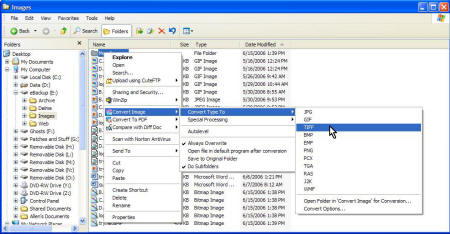
Un click destro per una veloce e facile
Conversione/Manipolazione!
Hai bisogno di
convertire altri file? Guarda la
LISTA
dei nostri prodotti di conversione.
Hai
bisogno di convertire file JPG, GIF etc? Scaricalo
e provalo (Gratuitamente)!
Convert Image Linea di Comando |
'Convert Image'
può essere avviato senza interfaccia utente tramite linea di
comando con argomenti molto simile al vecchio buon DOS. In
alternativa puoi iniziare l'esecuzione della linea di comando dal
propmt dei comandi o eseguendoda Windows Avvio->Esegui e digitando il
comando lì. In utlimo, l'interfaccia della lina di comando
può essere usata da file batch (file con estensione *.bat).
Ci sono due approcci per usare
la linea di comando:
A)
Specificare un 'Lavoro di
conversione' realizzaato in precedenza con l'interfaccia utente
grafica (GUI)
B)
Specificare un 'Compito di conversione'
nel dettaglio
Specificare un 'Lavoro di
conversione' è veramente facile, hai solo necessitàdi dire
'Converti Immagine' dove trovi il
file di "Lavoro di conversione' *.SII associato. Tutti i
dettagli associati a questo compito saranno esguiti.
Specificare un 'Compito di
conversione' è molto più tedioso, ma non richiede la creazione a
priori di un file di 'Lavoro di conversione'.
Ogni approccio è discusso nel
dettaglio sotto.
Importante:
Per usare con successo la linea di comando devi fare una delle
seeguenti azioni:
A) Imposta il path nelle
tue variabili d'ambiente con la locazione di ConvertImage.EXE o
B) Copia ConvertImage.EXE nella
stessa cartelle del file batch.
Altrimenti vedrai il seguente
errore:
"ConvertImage non è stato
riconosciuto come comando interno o esterno, programma avviabile o
file batch."
ConvertImage /J{ConversionJobFile}
[/V] [/L{LogFile}]
[/B{LogToJobFile}]
Items above enclosed in square
brackets “[ ]” are optional, all other ‘switches’ are required.
Therefore /J should always be specified on the command line.
Example:
To run the 'Conversion Job'
specified by "C:\MyJobs\Convert JPG to Tiff.SII" type the following in
at the 'Command Prompt':
ConvertImage
/J "C:\MyJobs\Convert
JPG to Tiff.SII"
You can include or exclude
spaces between switches and parameters. For example, "/F6"
is the same as "/F 6". For long file names you may be
required to use double quotes. For example /J "C:\Program
Files\MyApp\convert JPG to Tiff.SII".